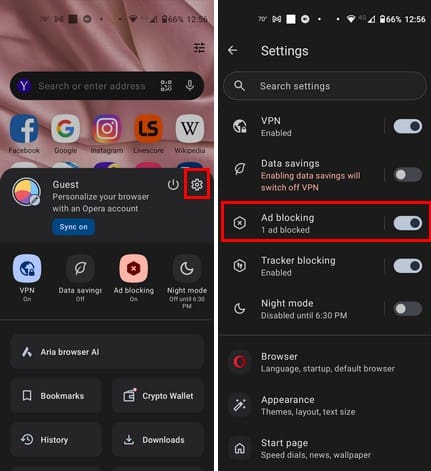Реклама может быть полезной, так как информирует вас о сделках и услугах, которые могут вам понадобиться. Однако она может выйти из-под контроля и стать раздражающей. Это когда вы обращаетесь к сторонним приложениям, которые могут помочь вам контролировать эту рекламу. Браузер, который имеет встроенный блокировщик рекламы, — это Opera. С помощью нескольких нажатий вы можете активировать эту функцию, чтобы держать рекламу под контролем. Эта опция может быть отключена в любое время, если вы измените свое мнение. Продолжайте читать, чтобы узнать, какие шаги нужно выполнить, и как настроить блокировщик рекламы для Opera на Android.
Содержание
Как настроить блокировщик рекламы для Opera на Android
Чтобы включить встроенный блокировщик рекламы в Opera для Android, откройте приложение и коснитесь вашего аватара в правом нижнем углу. Когда появится меню, нажмите на шестеренку, чтобы перейти к Настройкам. Найдите опцию блокировки рекламы вверху и активируйте ее.
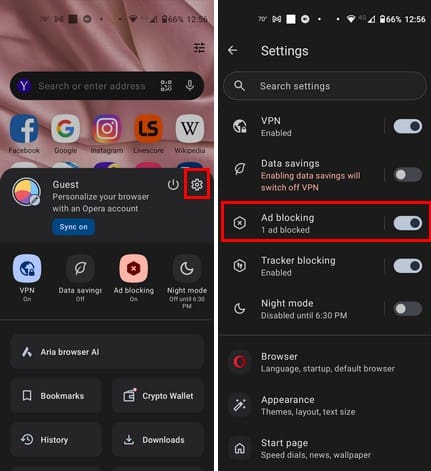
Если вы коснетесь области, где написано Блокировка рекламы слева от кнопки, которую вы активировали, вы увидите дополнительные опции. Вверху вы увидите количество заблокированных рекламы. Также будет возможность разрешить приемлемую рекламу. Что такое приемлемая реклама в Opera? Это реклама, которая не мешает просмотру контента и маркируется словом реклама или аналогичным. Эти типы рекламы соответствуют строгим стандартам. Они не мешают вашему просмотру во время использования Opera.

Вас утомляют постоянные сообщения о куки, которые вы видите при посещении сайта? Если вы всегда принимаете их, вы можете активировать опцию Блокировка диалогов с куки и отметить галочку для Автоматической приемки диалогов с куки. Но если есть сайты, для которых вы хотите автоматически принимать их куки, выберите опцию Исключить сайты и добавьте адрес сайта. Для этого нажмите на кнопку плюса в правом нижнем углу. У вас также есть возможность только блокировать такие диалоги и оставить опцию ниже неотмеченной.
Дальнейшее чтение
Говоря о блокировке рекламы, вы также можете сделать это в других браузерах. Вот шаги, которые необходимо выполнить, чтобы заблокировать рекламу в браузере Brave и для пользователей Edge. Это можно сделать менее чем за минуту. Реклама повсюду, и это касается Gmail. Если вы хотите убрать рекламу из Gmail, вот руководство, как это сделать. Если вам нужно найти определенную тему, не забудьте воспользоваться строкой поиска в правом верхнем углу.
Заключение
Реклама имеет свою полезную сторону, когда она показывает вам вещи, которые вы, вероятно, захотите купить. Но иногда она может быть навязчивой и не давать вам просматривать страницы без того, чтобы одна из них не мешала вам. Когда это происходит, вы ищете инструменты блокировки рекламы, которые помогут вам сделать перерыв от рекламы, пока вы не будете готовы снова ее видеть. Часто ли вы используете блокировщики рекламы? Поделитесь своими мыслями в комментариях ниже и не забудьте поделиться статьей с другими в социальных сетях.